Προγραμματισμός δραστηριότητας εξυπηρέτησης
Χρήση της δραστηριότητας εξυπηρέτησης για τον προγραμματισμό των συναντήσεων εξυπηρέτησης βρίσκοντας τους πόρους που θα είναι διαθέσιμοι την επόμενη φορά για μια υπηρεσία. Με τη βοήθεια της δραστηριότητας εξυπηρέτησης, μπορείτε να συντονίσετε και προγραμματίσετε πόρους για μια υπηρεσία που απαιτείται από τους πελάτες σας.
Σημείωμα
Δεν μπορείτε να δημιουργήσετε μια επαναλαμβανόμενη δραστηριότητα εξυπηρέτησης. Μπορείτε να δημιουργήσετε μεμονωμένες δραστηριότητες εξυπηρέτησης, ανάλογα με τις ανάγκες.
Δημιουργία δραστηριότητας εξυπηρέτησης
Βεβαιωθείτε ότι διαθέτετε ρόλο ασφαλείας υπεύθυνου προγραμματισμού ή ισοδύναμα δικαιώματα.
Περισσότερες πληροφορίες: Διαχείριση ρόλων ασφαλείας κατά τον προγραμματισμό εξυπηρέτησης
Στον χάρτη τοποθεσίας του Κέντρου εξυπηρέτησης πελατών, μεταβείτε στο στοιχείο Προγραμματισμός.
Από τη λίστα καρτελών οντοτήτων, επιλέξτε Προγραμματισμός > Δραστηριότητα εξυπηρέτησης.
- Εμφανίζεται η προβολή Οι δραστηριότητες εξυπηρέτησής μου. Μπορείτε να κάνετε εναλλαγή μεταξύ διαφόρων προβολών συστήματος χρησιμοποιώντας το αναπτυσσόμενο μενού.
- Επιλέξτε οποιαδήποτε υπάρχουσα δραστηριότητα εξυπηρέτησης για να μάθετε σχετικά με άλλες επιλογές στη γραμμή εντολών.
Για να δημιουργήσετε μια νέα δραστηριότητα εξυπηρέτησης, στη γραμμή εντολών, επιλέξτε Δραστηριότητα εξυπηρέτησης.
Στην ενότητα Δραστηριότητα εξυπηρέτησης:
- Εισαγάγετε το Θέμα της δραστηριότητας εξυπηρέτησης.
- Επιλέξτε τον τύπο της υπηρεσίας από το αναπτυσσόμενο μενού Υπηρεσία.
- Επιλέξτε Πελάτες για να καθορίσετε τον πελάτη που ζήτησε τη δραστηριότητα.
- Καθορίστε Τοποθεσία της δραστηριότητας.
- Επιλέξτε Εμφάνιση ώρας ως είτε ως Ζητήθηκε ή Δοκιμαστικό.
- Δώστε Εταιρική επιχειρηματική μονάδα.
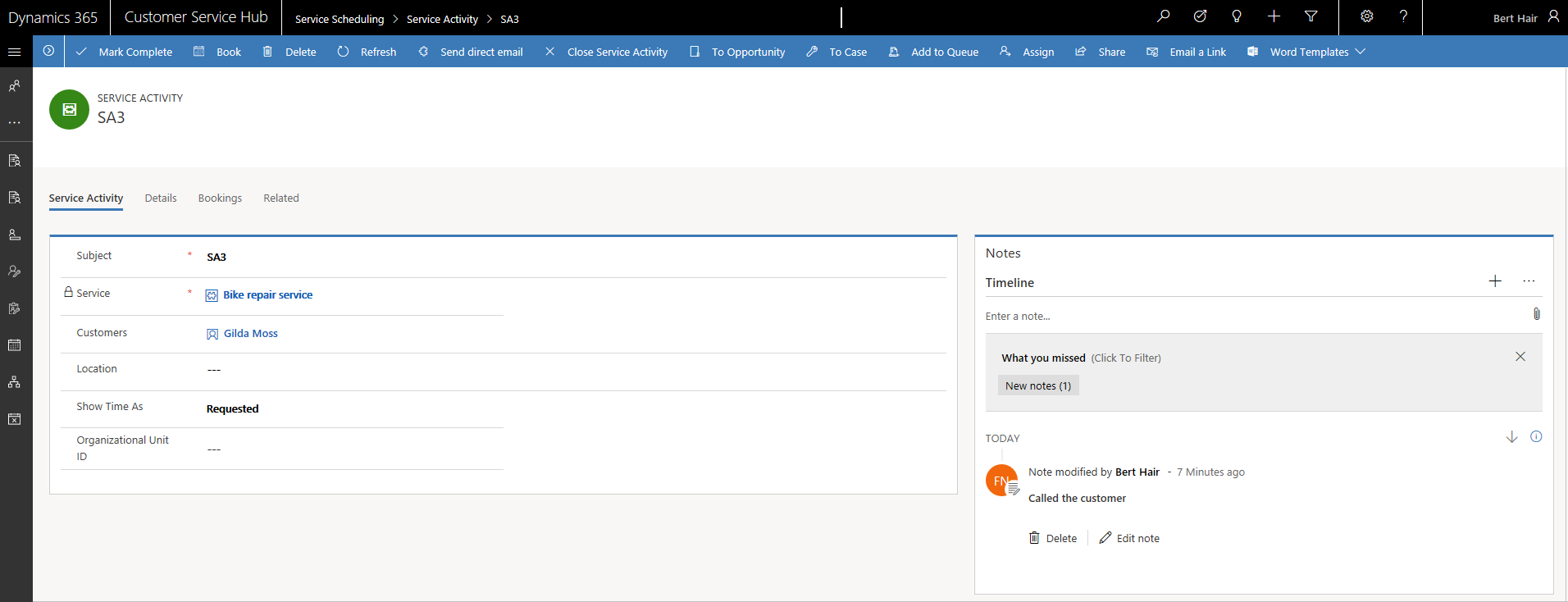
Επιλέξτε Αποθήκευση.
Στην ενότητα Λεπτομέρειες:
- Δώστε Κάτοχος και Προτεραιότητα.
- Δώστε Κατηγορία και Υποκατηγορία για τη δραστηριότητα.
Στην ενότητα Κρατήσεις:
- Δείτε τις κρατήσεις που έχετε προγραμματίσει σε αυτήν την ενότητα.
Επιλέξτε Κράτηση για να προγραμματίσετε μια δραστηριότητα εξυπηρέτησης στο ημερολόγιο.
Εμφανίζεται ο Πίνακας χρονοδιαγράμματος. Μπορείτε να προβάλετε τη λίστα των υπηρεσιών και τους πόρους που σχετίζονται.
Στον πίνακα Δημιουργία κράτησης πόρου, επιλέξτε την ημερομηνία/ώρα έναρξης και την ημερομηνία/ώρα λήξης της υπηρεσίας.
Επιλέξτε Κατάσταση κράτησης από το αναπτυσσόμενο μενού.
Επιλέξτε Κράτηση για προγραμματισμό μιας δραστηριότητας εξυπηρέτησης. Επιλέξτε Κράτηση και έξοδος για να προγραμματίσετε και να κλείσετε την καρτέλα.
Περισσότερες πληροφορίες: Προγραμματισμός μιας κράτησης για μια δραστηριότητα εξυπηρέτησης
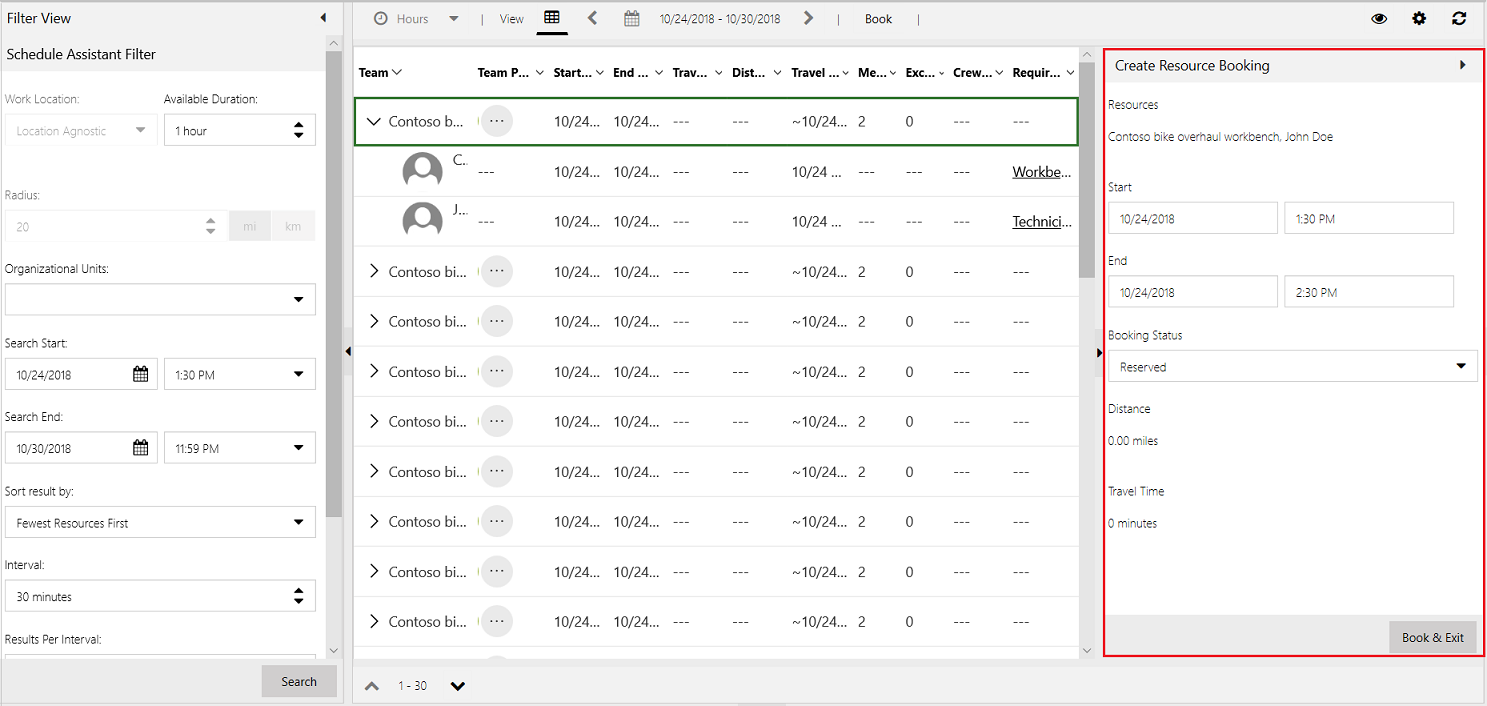
Οι κρατήσεις που προγραμματίζετε εμφανίζονται στην καρτέλα Κρατήσεις.
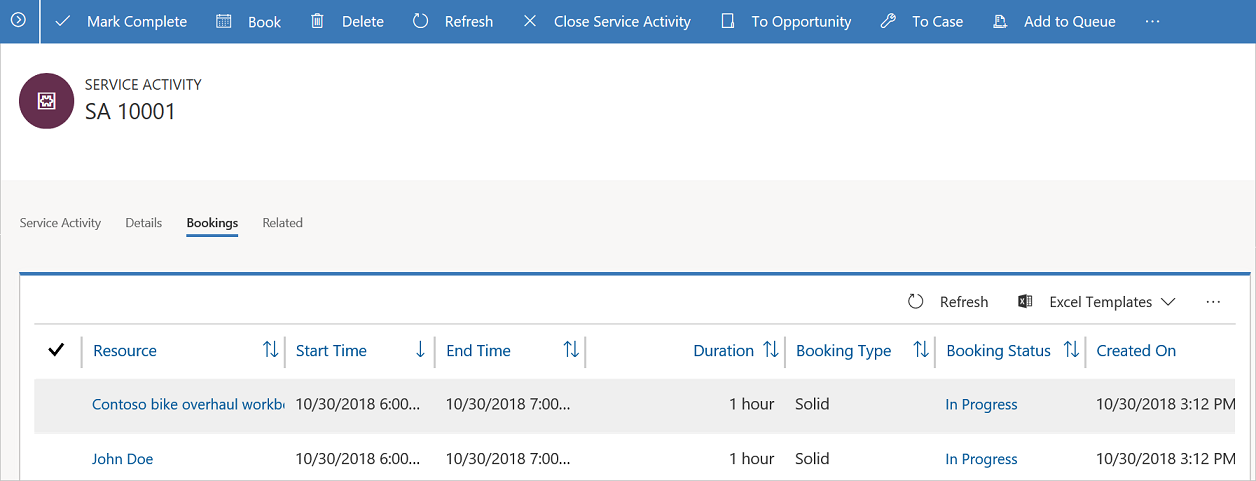
Μπορείτε να επιλέξετε μια υπάρχουσα κράτηση και να την επεξεργαστείτε, να την ενεργοποιήσετε ή να την απενεργοποιήετε από την καρτέλα Κρατήσεις.
Σημείωμα
- Κατά τη δημιουργία μιας δραστηριότητας εξυπηρέτησης, η μη αυτόματη επιλογή πόρων δεν υποστηρίζεται στη νέα εμπειρία προγραμματισμού στο Κέντρο εξυπηρέτησης πελατών.
- Αφού δημιουργήσετε μια κράτηση, η κατάσταση κράτησης δεν θα ενημερωθεί μέχρι να ανανεώσετε με μη αυτόματο τρόπο την καρτέλα Κρατήσεις.
Για να κλείσετε ή να ακυρώσετε μια δραστηριότητα εξυπηρέτησης, επιλέξτε Κλείσιμο δραστηριότητας εξυπηρέτησης από τη γραμμή εντολών και, στη συνέχεια, επιλέξτε την κατάσταση Κλειστή ή ακυρώθηκε στο παράθυρο διαλόγου Κλείσιμο δραστηριότητας εξυπηρέτησης.
Εάν η δραστηριότητα εξυπηρέτησης ολοκληρώθηκε, επιλέξτε Σήμανση ως ολοκληρωμένης από τη γραμμή εντολών.
Σχετικές πληροφορίες
Χρησιμοποιήστε τον πίνακα χρονοδιαγράμματος για να ρυθμίσετε τη δραστηριότητα εξυπηρέτησης